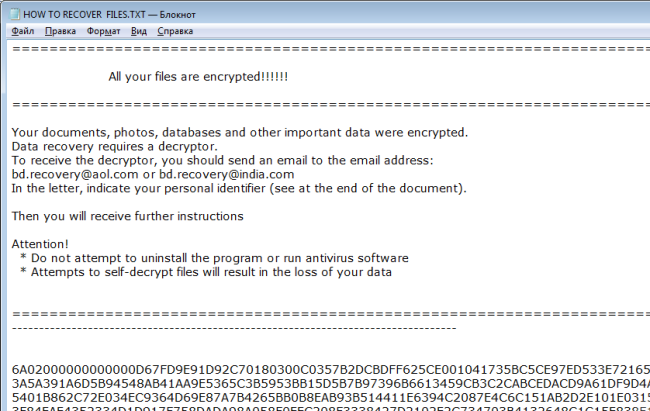Qu'est-ce que la récupération?
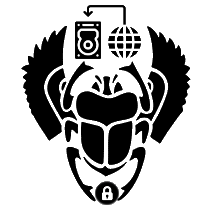
À la suite du récent Omerta Ransomware, L'équipe de développeurs Scarab a présenté un autre cryptovirus intitulé “Récupération“. Il n'y a pas encore suffisamment d'informations pour porter un jugement sur les différences significatives entre le précédent. On a le sentiment que les développeurs ne font que changer le nom du virus. Si vous ne connaissez pas le terme “ransomware” encore, il est une sorte de virus qui commence à chiffrer les données ciblées après la pénétration. Une fois que les données sont codées, l'utilisateur ne sera pas en mesure de les utiliser. En faisant ainsi, les pirates motivent les utilisateurs à acheter un décrypteur. En plus, vous pouvez supprimer Recovery Ransomware et décrypter les fichiers .Recovery sans rien payer.
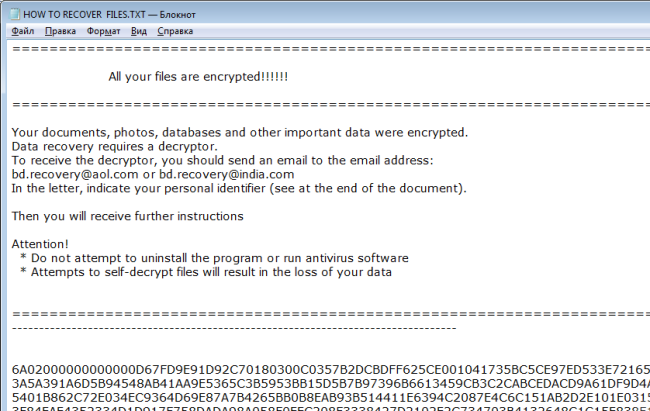
Recovery Ransomware crypte les fichiers à l'aide du chiffrement AES .Récupération extension de chaque fichier infecté. Par exemple, myfamily.jpg devient myfamily.Recovery. Les utilisateurs sont également des instructions pour récupérer des fichiers cryptés sous forme de fichier TXT (COMMENT RÉCUPÉRER files.txt) qui est placé sur le bureau:
=================================================== ======================
Tous vos fichiers sont cryptés!!!!!!
=================================================== ======================
vos documents, photos, les bases de données et autres données importantes ont été cryptées.
La récupération de données nécessite un décrypteur.
Pour recevoir le décrypteur, vous devez envoyer un e-mail à l'adresse e-mail:
bd.recovery@aol.com ou bd.recovery@india.com
Dans la lettre, indiquez votre identifiant personnel (voir à la fin du document).
Ensuite, vous recevrez d'autres instructions
Attention!
* Ne tentez pas de désinstaller le programme ou exécuter un logiciel antivirus
* Les tentatives de fichiers auto-Décrypter se traduira par la perte de vos données
=================================================== ======================
———————————————————————————-
6A02000000000000 *** 95EA03
———————————————————————————-
Ici on utilise un schéma typique de tous les virus de type ransomware – pour intimider les victimes et leur faire payer. Les seules différences entre eux sont le prix de la rançon et la méthode de cryptage. En retour, ils sont censés vous envoyer la clé de décryptage, néanmoins, comme la pratique montre que les cyber-criminels ignorent le plus souvent les gens après le paiement est effectué. Voilà pourquoi il n'y a pas besoin de les contacter, il ne serait pas utile. En plus, vous devez vous concentrer sur la suppression du ransomware de récupération, puis sur le déchiffrement des fichiers. Tu as 2 façons: automatique et manuel, Les deux solutions sont présentées ici, mais vous devez savoir que la dernière peut exiger certaines compétences et des connaissances tout un outil de suppression automatique peut le faire en quelques clics.
Comment supprimer Recovery de votre ordinateur?
Vous pouvez essayer d'utiliser l'outil anti-malware pour supprimer le ransomware de récupération de votre ordinateur. La nouvelle technologie de détection des ransomwares est capable d'exécuter une analyse instantanée pour ransomware, ce qui est parfait pour protéger votre ordinateur en cas de nouvelle attaque de ransomware.

Comment décrypter les fichiers cryptés par Recovery?
Décrypter les fichiers .Recovery manuellement
Une fois que vous avez supprimé le virus, vous songez probablement à récupérer des fichiers du cryptage. On va examiner les moyens possibles pour décrypter vos fichiers.
Récupération des données de récupération de données

- Téléchargez et installez Récupération de données
- Sélectionnez les lecteurs et les dossiers où vous avez vos fichiers, puis cliquez Balayage (Scan).
- Choisissez tous les fichiers d'un dossier, puis appuyez sur Restaurer bouton.
- Gérer l'emplacement de l'exportation.
Restaurer les données à l'aide d'outils de déchiffrement automatisés
Malheureusement, en raison de la nouveauté du ransomware Recovery, pour le moment, Il n'y a pas de déchiffreur automatique disponible pour ce cryptographe.. En plus, il n'est pas nécessaire d'investir dans le paiement d'une rançon. Vous êtes capable de récupérer des fichiers manuellement.
Vous pouvez essayer d'utiliser une de ces méthodes afin de restaurer vos données cryptées manuellement.
Restauration de données avec les versions précédentes de Windows
Cette fonctionnalité fonctionne dans Windows Vista (mais pas la version Home), Windows 7 et les versions ultérieures. Windows enregistre des copies de fichiers et de dossiers que vous pouvez utiliser pour restaurer des données sur votre ordinateur.. Afin de restaurer les données à partir du Windows Backup, prendre les mesures suivantes:
- Ouvrez Ce PC et recherchez les dossiers que vous souhaitez restaurer;
- Faitez un clic droit sur le dossier et choisissez Restaurer les versions précédentes l'option;
- L'option vous montrera la liste de toutes les copies précédentes du dossier;
- Sélectionnez la date de restauration et l'option dont vous avez besoin: Ouvrez, Copie et Restaurer.
Restaurer le système avec la restauration du système
Vous pouvez toujours essayer d'utiliser la Restauration du système pour restaurer votre système à son état avant l'infiltration de l'infection. Toutes les versions de Windows incluent cette option.
- Tapez le restaurer dans le outil de recherche;
- Cliquez sur le résultat;
- Choisissez point de restauration avant l'infiltration de l'infection;
- Suivez les instructions à l'écran.
Restauration de données avec l'Explorateur Ombre
Ombre Explorer est une application qui est en mesure de vous fournir des clichés instantanés créés par le volume de Windows Shadow Copy Service.
- Une fois que vous avez téléchargé cette application, ouvrir un dossier avec elle;
- Faites un clic droit sur le fichier ShadowExplorer-0.9-portable et choisissez Extraire tout l'option;
- Courir ShadowExplorerPortable.exe;
- Regardez le coin gauche, il vous pouvez choisir le disque dur souhaité et dernière option de restauration;
- Du côté droit vous pouvez voir la liste des fichiers. Choisissez un fichier, faites un clic droit dessus et sélectionnez Exportation l'option.
Restauration de données avec Recuva

Recuva est un programme de récupération de données pour Windows, développé par Piriform. Il est capable de récupérer des fichiers qui ont été “en permanence” supprimé et marqué par le système d'exploitation comme espace libre.
- Une fois que vous avez téléchargé et installé cette application, démarrer en mode Assistant: choisir la options bouton puis sélectionnez Assistant d'exécution;
- Tu verras Bienvenue dans l'Assistant Recuva page, choissiez Suivant;
- Ouvrez le Type de fichier page et choisissez le type de données que vous avez besoin de récupérer, après sélection Suivant. Si vous ne savez pas quel genre de données que vous recherchez, choissiez Autre l'option;
- Choisissez l'emplacement d'une recherche dans la Emplacement du fichier la fenêtre;
- Dans le Je vous remercie la fenêtre, sélectionnez Démarrer. Après avoir terminé processus de recherche, Recuva va vous montrer les résultats de la recherche;
- Avant de récupérer des données, choisir la Cochez les cases près du fichier. Vous pouvez voir trois types de points colorés. point vert signifie que votre chance de restaurer le fichier est excellent. une orange – possibilité de restaurer le fichier est acceptable. Et le rouge vous montre qu'il est peu probable de se produire;
- Sélectionnez Récupérer option et choisir le répertoire des données restaurées.